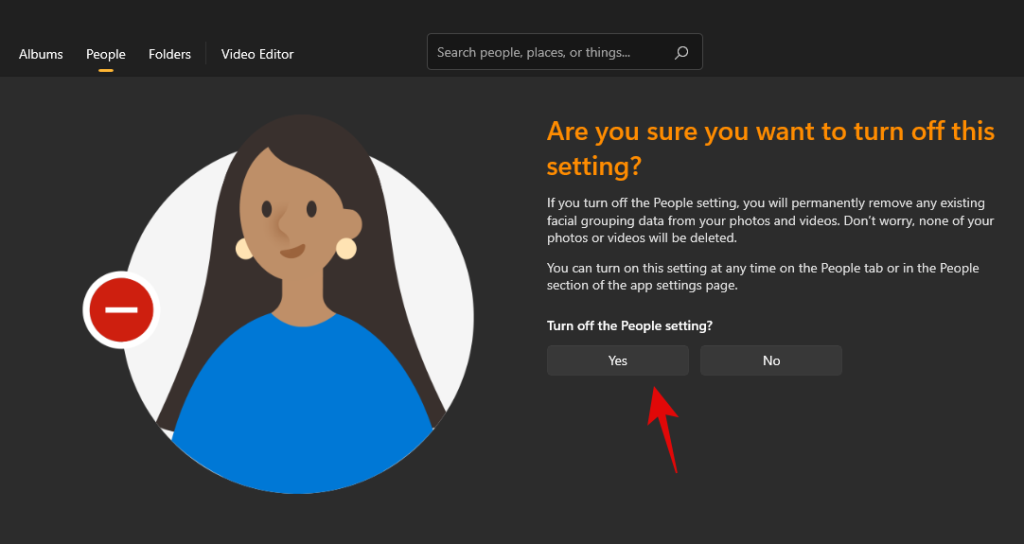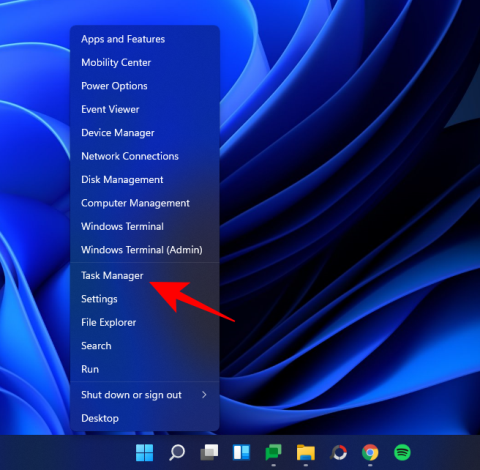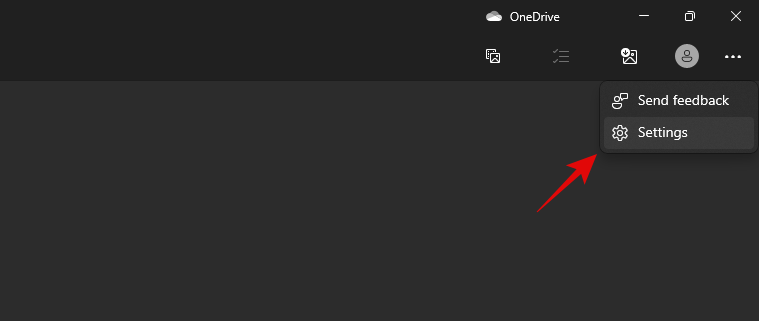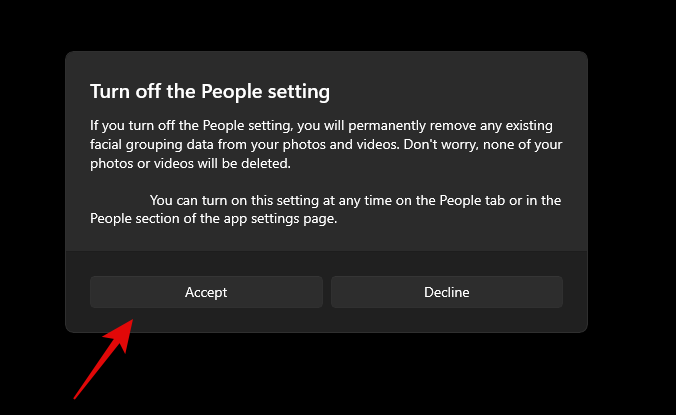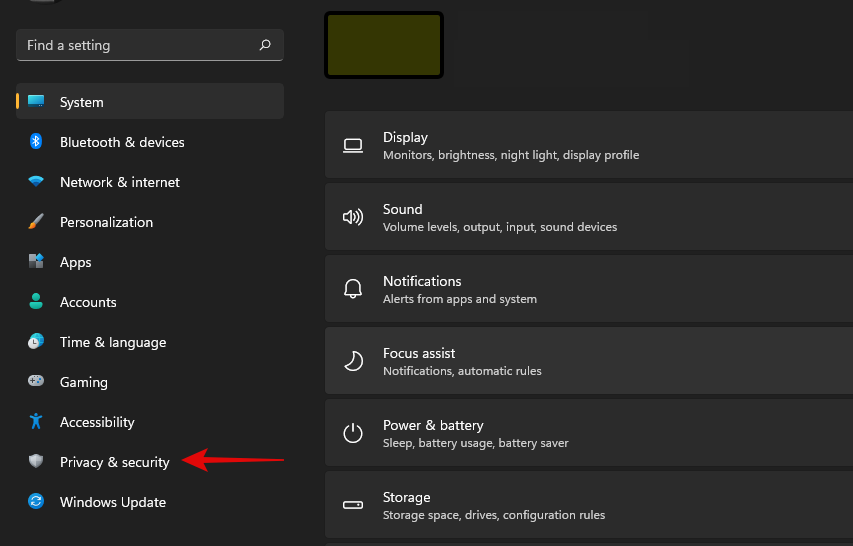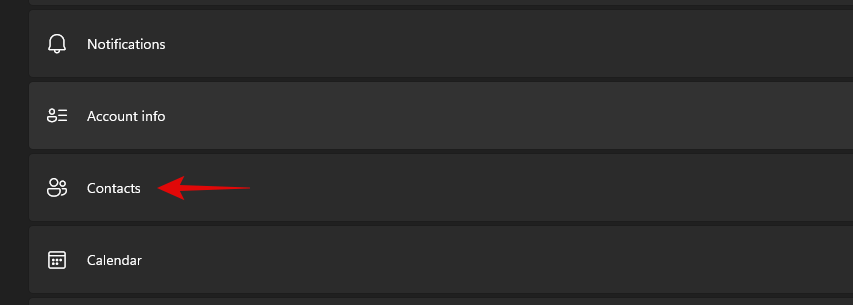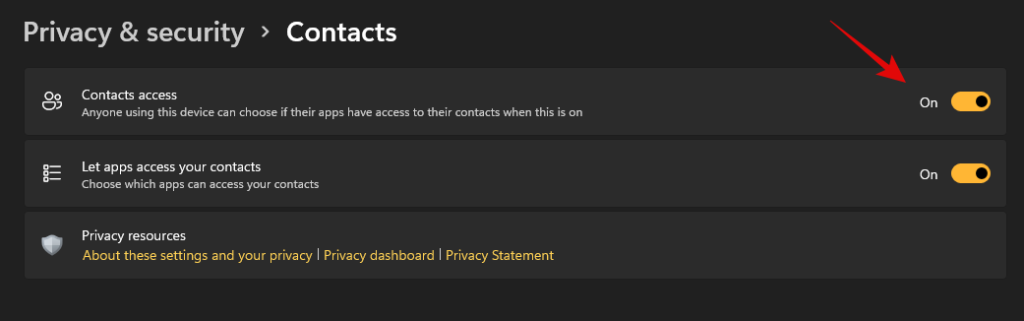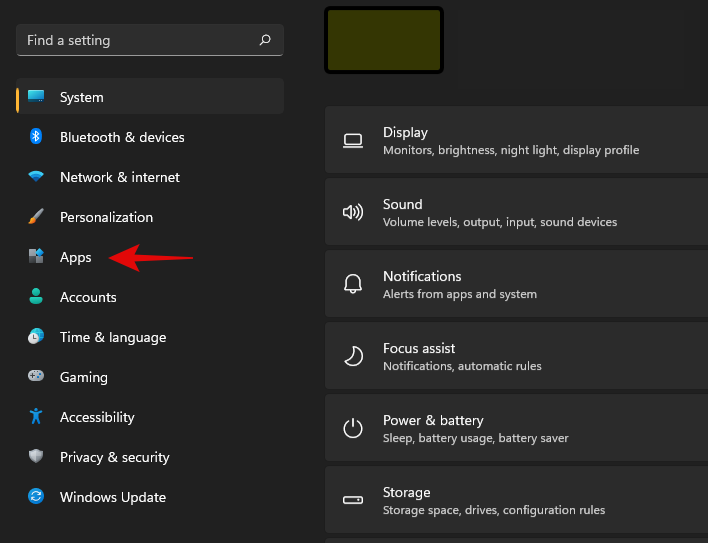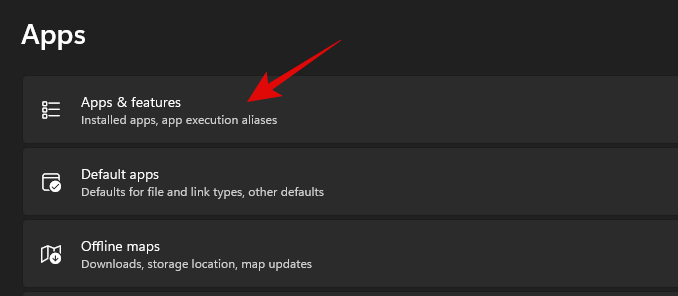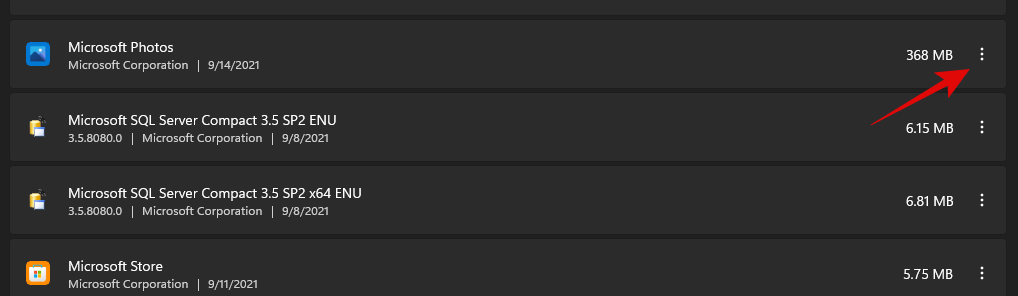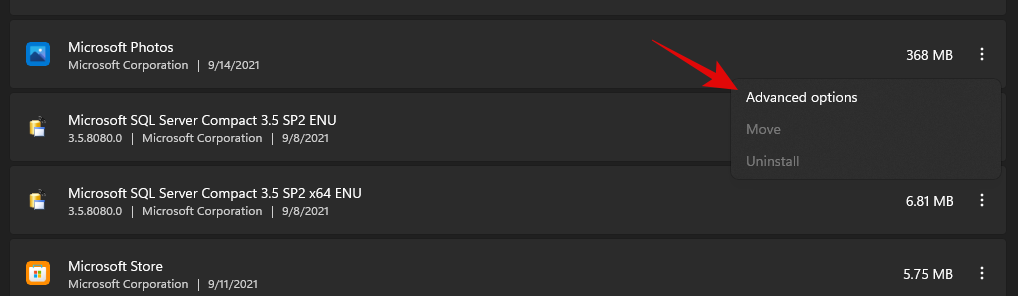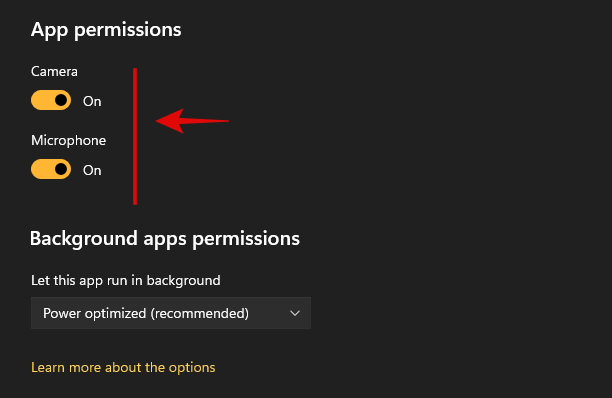Nýja Photos appið fyrir Windows 11 hefur verið kærkomin viðbót að mestu leyti. Það kemur með endurbættu notendaviðmóti, nýjum myndbandaritli með gríðarstóru brellasafni, nýju innflutningsviðmóti og samþættingu við Microsoft öpp.
En ef þú hefur áhyggjur af friðhelgi einkalífsins gætirðu hafa tekið eftir því að Photos appið flokkar myndir út frá andlitum og tengiliðum þínum. Þetta getur verið frekar pirrandi og ef þú vilt slökkva á þessum eiginleika geturðu fylgst með leiðbeiningunum hér að neðan. Byrjum.
Tengt: Hvernig á að nota Focus Assist á Windows 11
Innihald
Hvernig á að slökkva á flokkun í Windows 11 Photos app
Þú getur notað aðferðirnar hér að neðan til að slökkva á andlitsgreiningu og samstillingu tengiliðaforrita á Windows 11 tölvunni þinni.
Opnaðu Photos appið og smelltu á 'Fólk' efst.
Smelltu á 'Nei takk'.
Smelltu á 'Já'.
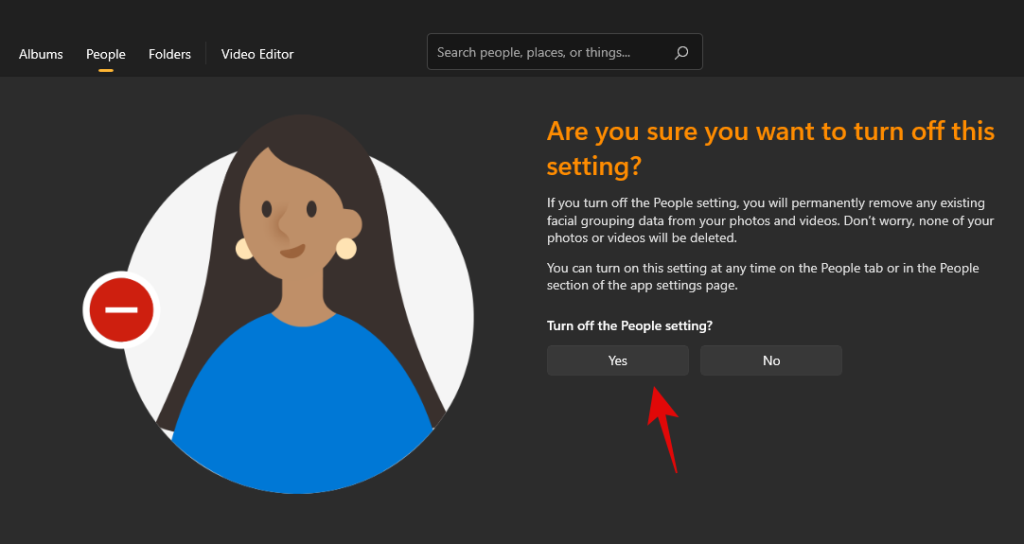
Myndir munu ekki lengur flokka myndirnar þínar á grundvelli andlitsgreiningar.
Aðferð #2: Notaðu stillingar
Opnaðu Photos appið og smelltu á '3-punkta' valmyndartáknið efst í hægra horninu á skjánum þínum.
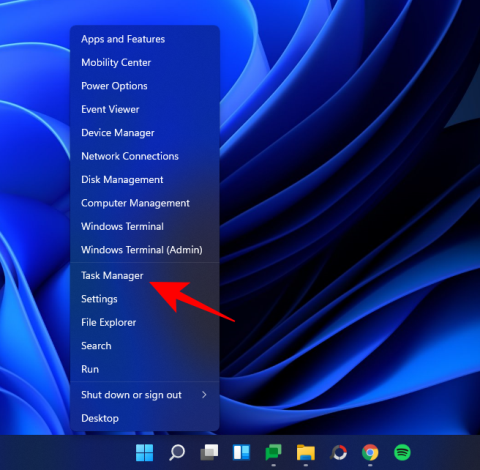
Veldu 'Stillingar'.
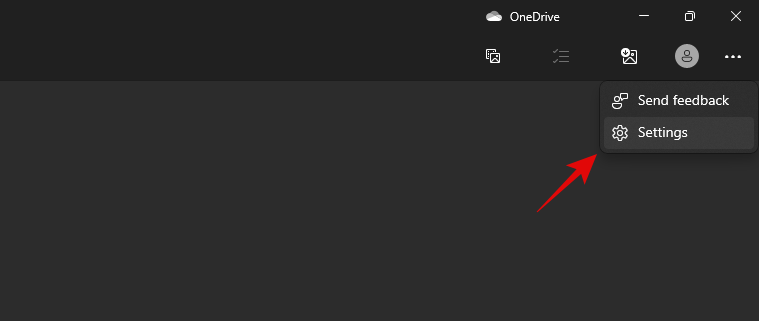
Skrunaðu niður og slökktu á rofanum fyrir 'Fólk'.

Smelltu á 'Samþykkja' til að staðfesta val þitt.
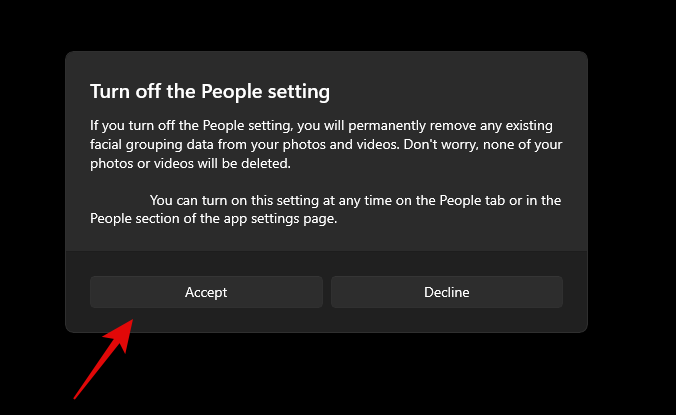
Andlitsgreining byggður verður nú óvirkur fyrir Photos appið á tölvunni þinni.
Tengt: Hvernig á að athuga útgáfu Windows 11
Af hverju flokkar Photos app myndirnar þínar út frá tengiliðunum þínum?
Nútíma snjallsímar og vefmyndavélar hafa gert það miklu auðveldara fyrir okkur að fanga og deila minningum okkar. Þetta endar með því að búa til risastór bókasöfn sem erfitt er að stjórna og láta þig oft gleyma dýrmætum minningum.
Til að reyna að hjálpa þér að stjórna myndunum þínum betur hefur Microsoft kynnt nýja tengiliðasamþættingu í Photos appinu. Forritið notar flókin andlitsþekkingaralgrím í bakgrunni til að þekkja tengiliðina þína á myndunum þínum og flokka þá út frá fólki í lífi þínu.
Stefnir Photos app friðhelgi þína í hættu?
Það er of snemmt að tjá sig um persónuverndaráhyggjur þess en í bili virðast öll andlitsþekkingargögn þín vera geymd á staðnum. Því miður tryggir þetta ekki að öll gögn þín séu örugg. Sumum gögnum þínum gæti verið deilt með Microsoft, sérstaklega ef þú ert í innherjabyggingu þar sem það krefst þess að greining og endurgjöf sé virkt á tölvunni þinni.
Þess vegna, ef þú hefur áhyggjur af friðhelgi einkalífsins, mælum við með að slökkva á þessum eiginleika í bili þar til forritið hefur verið prófað af nokkrum öryggissérfræðingum.
Tengt: Hvernig á að hreinsa pláss á Windows 11
Getur þú neitað aðgangi að tengiliðunum þínum fyrir myndir appið?
Því miður hefur Photos appið ekki möguleika á þessu. Til að meina tengiliðum aðgang að myndaforritinu þarftu að slökkva á tengiliðaforritum fyrir öll forritin á kerfinu þínu. Ef það er í lagi með þig - sem er í lagi - þá geturðu notað leiðbeiningarnar hér að neðan.
Ýttu Windows + iá lyklaborðið þitt til að opna Stillingar appið og smelltu síðan á 'Persónuvernd og öryggi' vinstra megin.
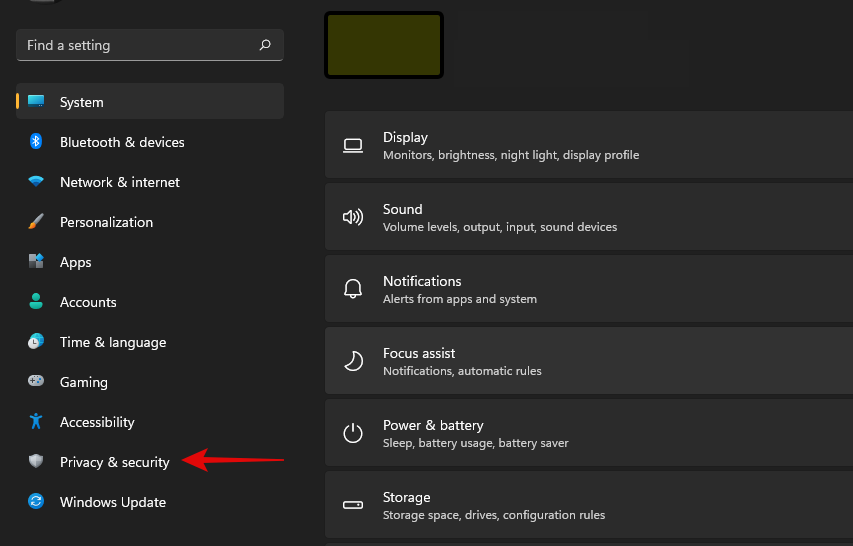
Smelltu á 'Tengiliðir'
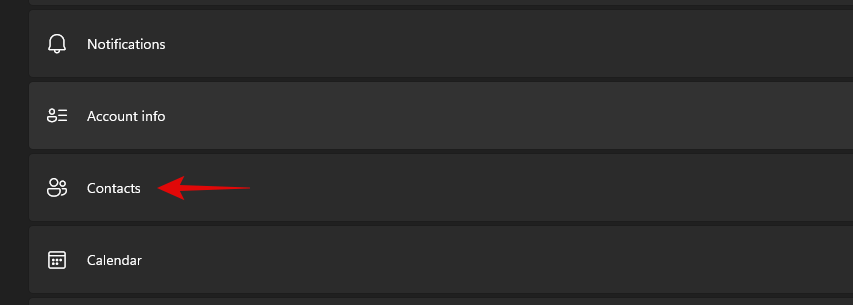
Slökktu á rofanum efst á skjánum þínum.
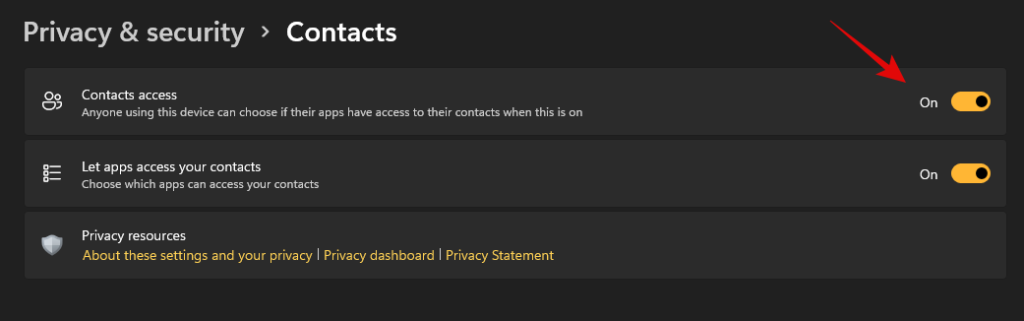
Þú getur nú lokað stillingaforritinu og ekkert af forritunum sem eru uppsett á tölvunni þinni mun hafa aðgang að því.
Aðrar heimildir sem þú getur hafnað: Myndavél og hljóðnemi
Þú getur ekki hafnað leyfi fyrir tengiliðina þína eingöngu þegar kemur að Photos appinu en þú getur hafnað heimildum fyrir myndavélina þína og hljóðnema. Hafðu í huga að þú gætir ekki notað vefmyndavélina þína til að taka upp myndbönd í beinni þegar þú býrð til nýtt myndband. Sama gildir um hljóðnemann þinn, sem þegar hann er óvirkur leyfir þér ekki að taka upp raddsetningar. Fylgdu leiðbeiningunum hér að neðan til að koma þér af stað.
Ýttu Windows + iá lyklaborðið þitt og smelltu á 'Apps' vinstra megin.
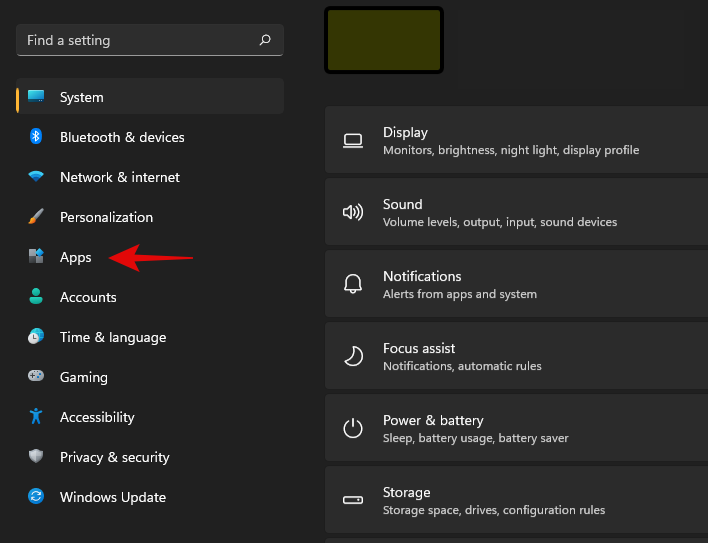
Smelltu á 'Forrit og eiginleikar'.
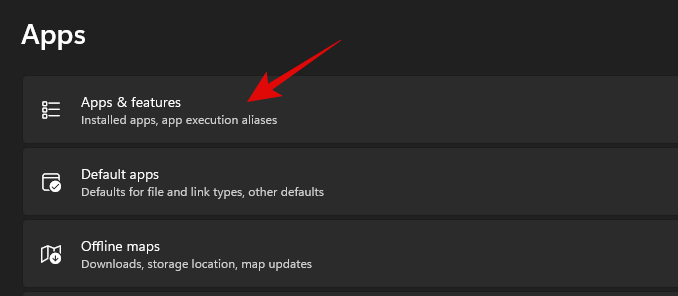
Smelltu nú á '3 punkta' táknið við hliðina á Microsoft Photos appinu.
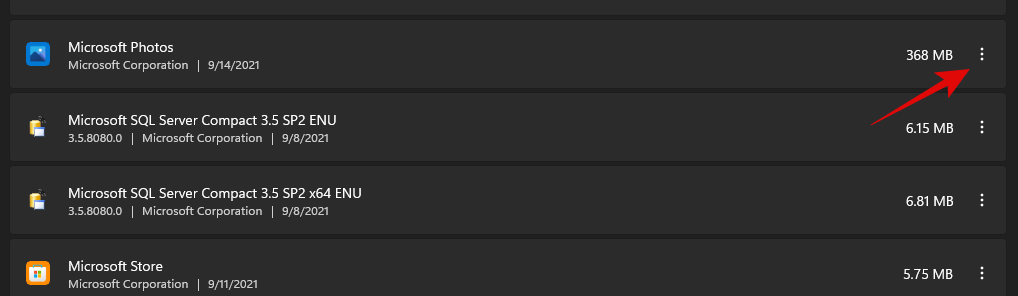
Veldu 'Ítarlegar valkostir'.
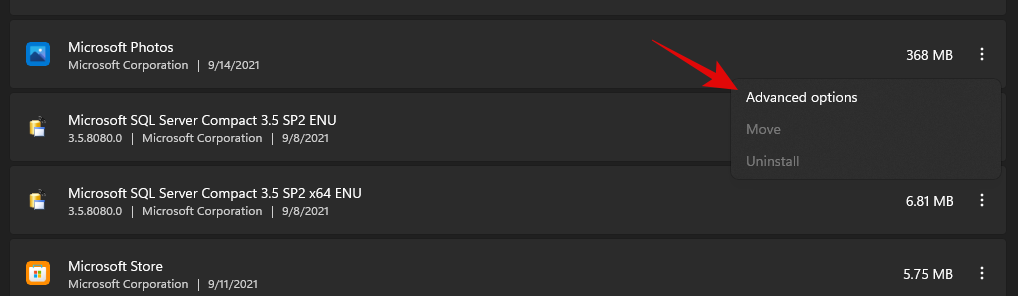
Slökktu á eftirfarandi rofum að eigin vali.
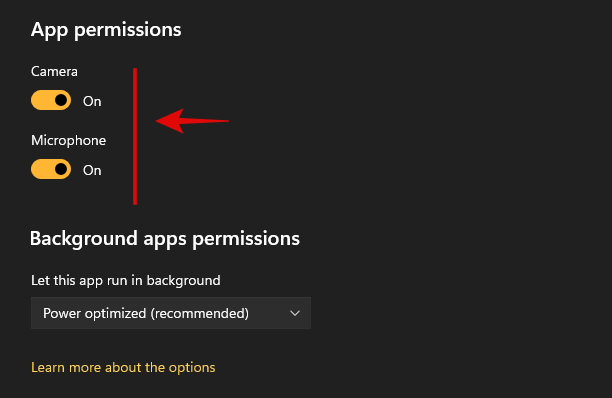
Og þannig er það! Þú munt nú hafa breyttar aðgangsheimildir fyrir Photos appið byggt á óskum þínum.
Við vonum að þessi handbók hafi hjálpað þér að slökkva á andlitsþekkingu í bakgrunni fyrir tengiliðina þína í nýja Photos appinu á Windows 11. Ef þú hefur einhverjar fleiri spurningar skaltu ekki hika við að hafa samband með því að nota athugasemdahlutann hér að neðan.
TENGT